
Chat-GPTの使い方入門①
ジェネレーティブAI(生成AI)が登場してから様々なサービスがローンチされています。自分にどう役に立てればいいか分からず、挑戦をすることに二の足を踏むことはないですか?
今回は、若い人に負けずに生成AIに挑戦したい中小企業のシニアの方々向けに、どのように生成AIを使いこなしていけばいいのか、使い方入門2回に渡ってお伝えいたします。
第1回はChat-GPTの初歩的な知識について解説いたします。
1.Chat-GPTとは
難しい言葉を使わずに説明するならば、「【Chat-GPT】とは会話が可能なAIツールで、Webサイト上での利用が可能です」です。専門家が見ると違うと答えると思いますが、ITが苦手な人にお伝えするならばこの表現が分かりやすいと思います。
Chat-GPTを利用するためのは、そのWebサイトにアクセスし、アカウントを作成しなければなりません。無料プランと有料プランがあり、有料プランは経験豊かな社員が答えるような洗練された応答を提供し、無料プランはまるで新入社員が答えるような基本的な応答を提供します。もちろん、すべての応答はAIによるおので、人間ではありません。
2.大規模言語モデルってなに?
難しい言葉を使わないでいうならば、Chat-GPTが見ることができる「大量のデータ」と質問内容を参考にして、一番確率が高いことを(単語単位で)答える仕組みのことを「大規模言語モデル」と呼んでいます。この「大量のデータ」の数をパラメータと呼んでいて、GPT-3.5が1,750億個、GPT-4が5,000億個もあるわけです。
ジェネレーティブAIのすごさについては、[Microsoft Build Japanに参加!ジェネレーティブAI (Microsoft 365 Copilot) の脅威]で解説しております。
3.Chat-GPTを使い始めるにはどうしたら?
①下記のURLを開き、[Sign up]をクリックします。
https://chat.openai.com/auth/login

②[Googleアカウント][Microsoftアカウント][Micreosoft365アカウント][AppleID]のいずれかを持っている場合、該当する枠をクリックしてください。どれでもない、または分からない場合は[Email address]枠にメールアドレスを入力して(手順④⑥でも同じメールアドレスを利用します)、[Continue]の緑枠をクリックします。
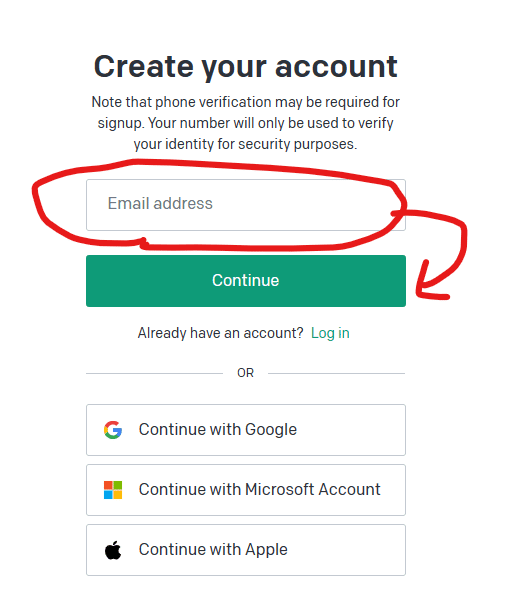
③[Password]枠に8文字以上のお好きなパスワードを入力してください(手順⑦でも、同じパスワード入力します)。終わりましたら、[Continue]の緑枠をクリックします。
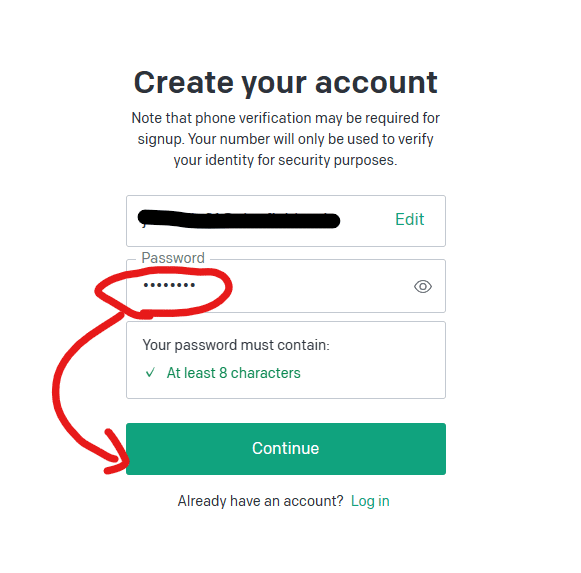
④ ②で入力したメールアドレスにメールが届いていることを確認してください。届いていたら、メール本文にある[Verify email address]をクリックしてください。
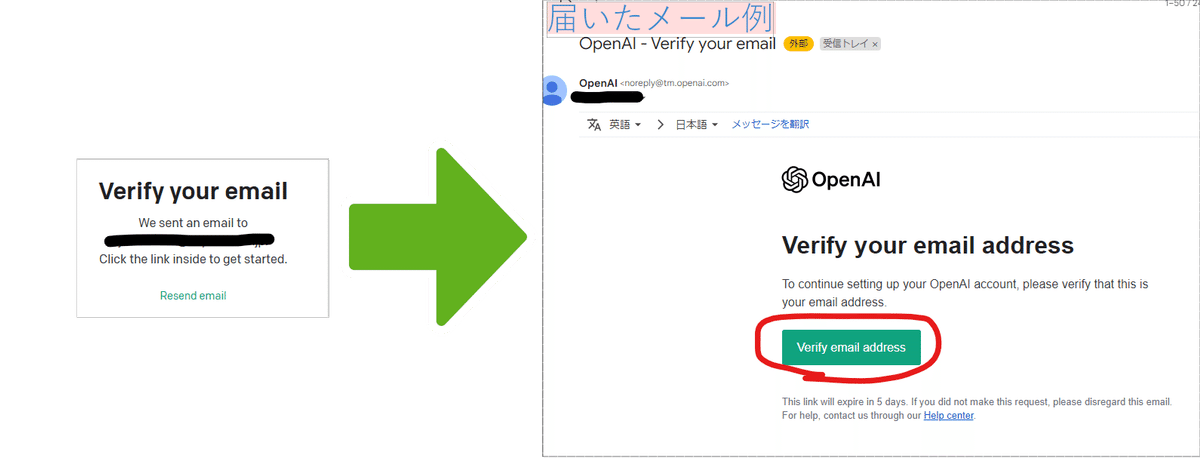
⑤下記のURLを開き、[Log in]をクリックします。
https://chat.openai.com/auth/login
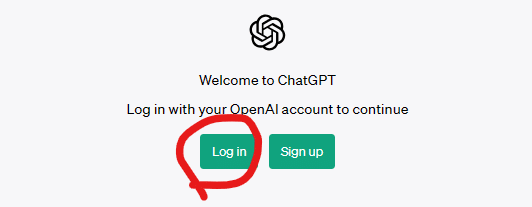
⑥[Email address]枠に、②で入力したメールアドレスを入力して、[Continue]の緑枠をクリックします。
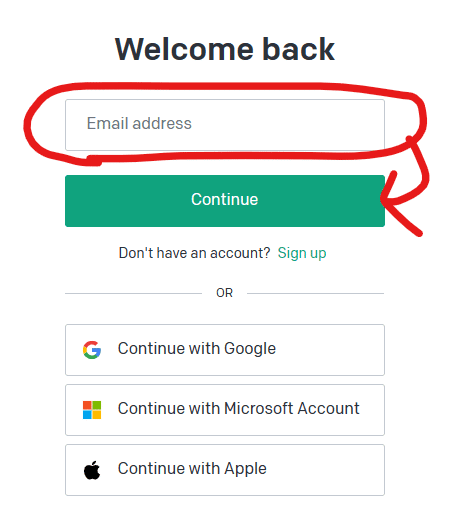
⑦[Password]枠に、③で入力したパスワードを入力してください。
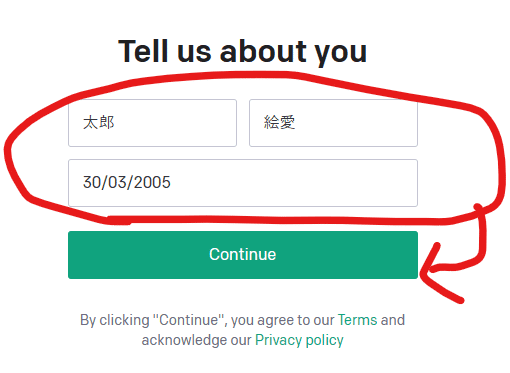
⑨お使いのスマートフォンの電話番号を[+81]と表示されている枠に入力して(+81という表記はそのままにしてください)、[Send code]の緑枠をクリックします。
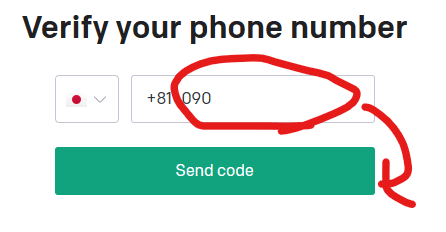
⑩スマートフォンに6桁の数字が届くので、その数字を入力してください。→使い始めることができる状態になります。
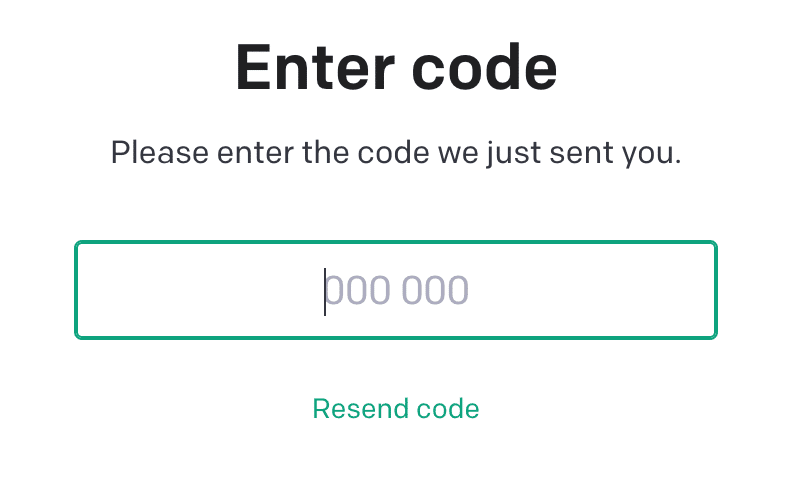
次回は、Chat-GPTの利用イメージや社内に浸透させる案を提示いたします。

株式会社スカイフィールドコーポレーション😄
https://www.sky-field.co.jp/
↓↓当社の建築実績はこちらから↓↓🪧
https://www.sky-field.co.jp/company/database/results/
↓↓気に入って頂けたらSNSの「いいね!」「フォロー」をお願いします💖
↓↓Googleマップにも投稿しているのでコメント頂けると嬉しいです🎵

